Te-ai săturat de pictograma media standard amovibilă de sistem care apare lângă numele unității flash în fereastra "Computer" a sistemului de operare Windows sau care apare pe desktop-ul sistemului de operare Linux atunci când unitatea flash este montată de sistem?
Doriți să impresionați un utilizator de computer avansat pe prietenii dvs. pierduți?
Îți plac experimentele? Atunci această instrucțiune este pentru tine!
În el, voi descrie în detaliu procesul de schimbare a pictogramei standard a unității flash la oricare doriți.


PROCEDURA DE ACȚIUNE
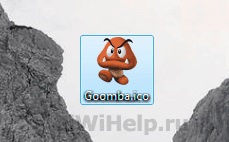
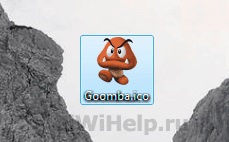
2 Creați un nou document în Notepad ++ și imprimați următoarele linii în el:
În cazul în care „Imya_skachannogo_znachka.ico“ - numele pictogramei ați descărcat, iar „Lyuboe_imya_fleshki“ - un nume arbitrar de băț ales
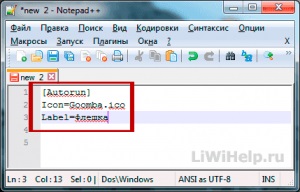
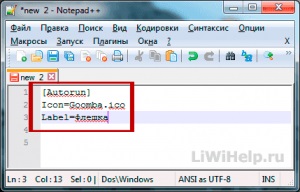
NOTĂ! Dacă dați un drive flash un nume în limba rusă, apoi în meniul Notepad ++ "Codings", schimbați codificarea la "Cyrillic Windows-1251"
3. Faceți clic pe "Save as ...", salvați fișierul cu numele "autorun.inf", selectând „File Type:» - «Toate tipurile (*. *)»


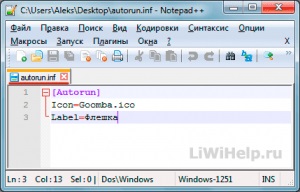
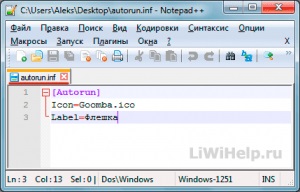
4. Selectați fișierul pictogramă și fișierul "autorun.inf" și copiați-l în clipboard


5. În Explorer, deschideți unitatea flash, pentru care dorim să schimbăm pictograma și să inserăm cele două fișiere copiate în pasul anterior (la root)
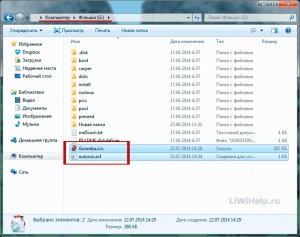
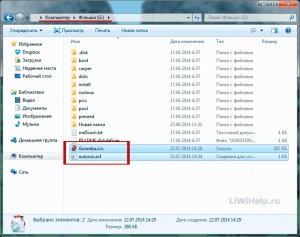
6. Selectați aceste fișiere și, făcând clic dreapta pe butonul mouse-ului, apelați meniul contextual "Proprietăți"
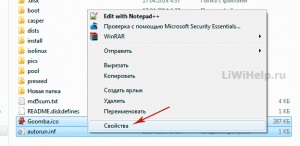
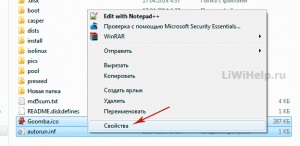
7. Asigurați-vă că ați pus marcajele în paragrafele "Numai citire" și "Ascuns", faceți clic pe "Aplicați" și pe "OK"
- opriți afișarea fișierelor ascunse (dacă a fost activată), deconectați unitatea flash USB și reintroduceți-o în conectorul USB
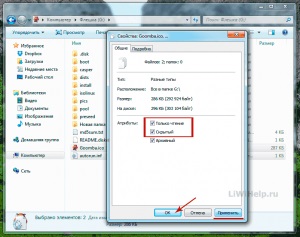
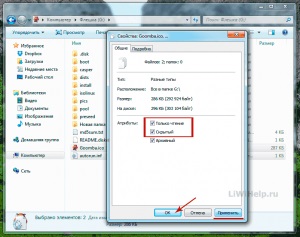
8. Deschideți "Computer" și vedeți unitatea flash cu pictograma modificată de noi
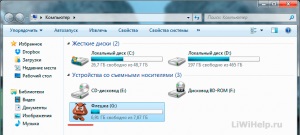
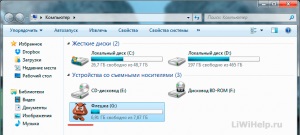
NOTĂ! Dacă ați instalat pe computer orice software care elimină automat de amovibil mass-media «autorun.inf» fișier pentru al proteja de viruși (de exemplu, USB Disk Security), această instrucțiune este inutil, din moment ce ați creat fișierul va fi șters automat.